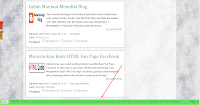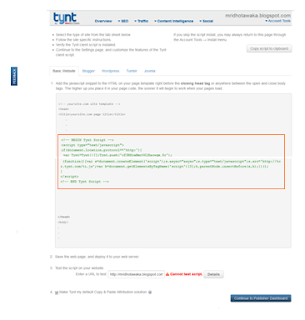Membuat Tombol Keatas Dan Kebawah Di Blog - Pasti sobat sudah mengerti apa arti dari postingan ini kan? Jika sobat menginginkannya, langsung ke TKP.
Membuat Tombol Keatas Dan Kebawah Di Blog:
1. Login ke blogger --> Tata Letak --> Tambah Gadget --> HTML/Javascript
2. Simpan script dibawah ini
3. Tekan Ok/Simpan
1. Login ke blogger --> Tata Letak --> Tambah Gadget --> HTML/Javascript
2. Simpan script dibawah ini:
3. Tekan Ok/Simpan
Note: Agar script tombol kebawah bisa berjalan, ikuti langkah-langkah dibawah ini:
Begitulah postingan tentang Membuat Tombol Keatas Dan Kebawah Di Blog yang bisa saya berikan untuk sobat. Semoga bermanfaat.
SELANJUTNYA
Membuat Tombol Keatas Dan Kebawah Di Blog:
- Tombol Keatas
1. Login ke blogger --> Tata Letak --> Tambah Gadget --> HTML/Javascript
2. Simpan script dibawah ini
<div style="display:scroll; position:fixed; bottom:50px; right:-6px;"> <a href='#' title='Menuju Atas Balaman'><img border="0" src="http://imageshack.us/a/img94/3497/i6mt.png" /></a><br /> </div>
3. Tekan Ok/Simpan
- Tombol Kebawah
1. Login ke blogger --> Tata Letak --> Tambah Gadget --> HTML/Javascript
2. Simpan script dibawah ini:
<div style="display:scroll; position:fixed; top:50px; right:-6px;"> <a href='#footer' title='Menuju Bawah Halaman'><img border="0" src="http://imageshack.us/a/img811/959/vtkk.png
" /></a><br /> </div>
" /></a><br /> </div>
3. Tekan Ok/Simpan
Note: Agar script tombol kebawah bisa berjalan, ikuti langkah-langkah dibawah ini:
- Login ke Blogger --> Template-->Edit HTML
- Cari kode ini </body> (agar mudah tekan CTRL+F)
- Copy kode ini <a name='footer'/> dan paste DIATAS kode </body>
- Prantijau terlebih dahulu agar tidak error, jika tidak error
- Simpan
Begitulah postingan tentang Membuat Tombol Keatas Dan Kebawah Di Blog yang bisa saya berikan untuk sobat. Semoga bermanfaat.